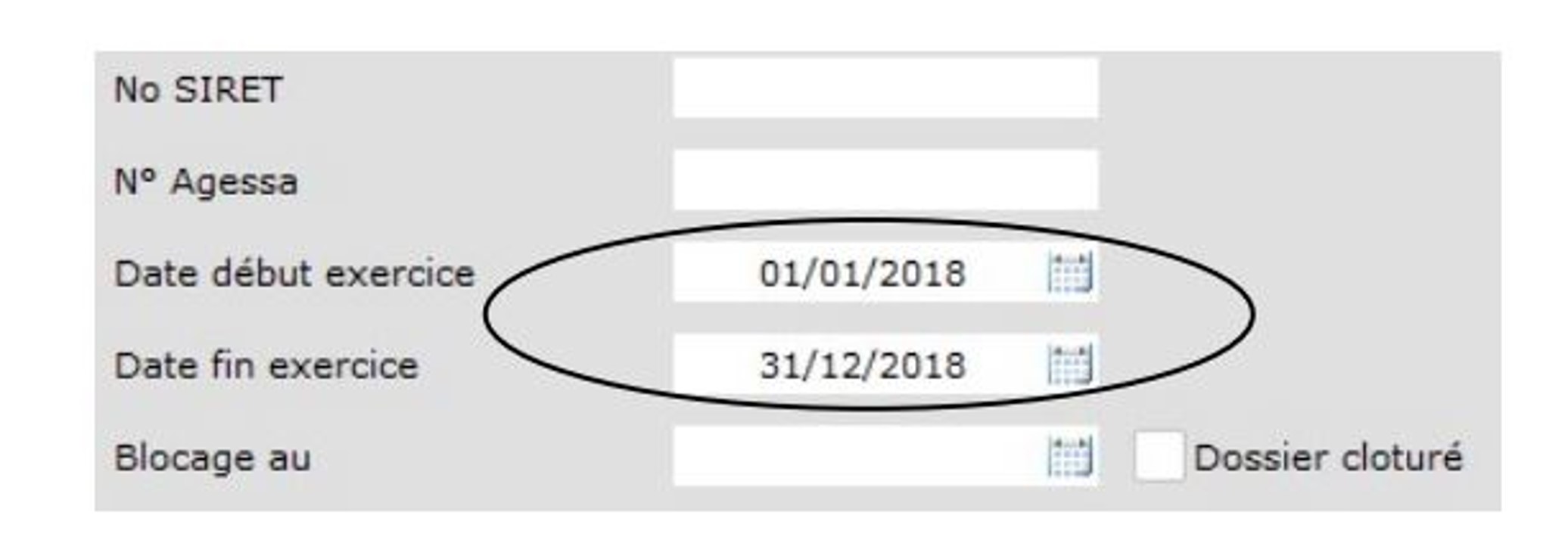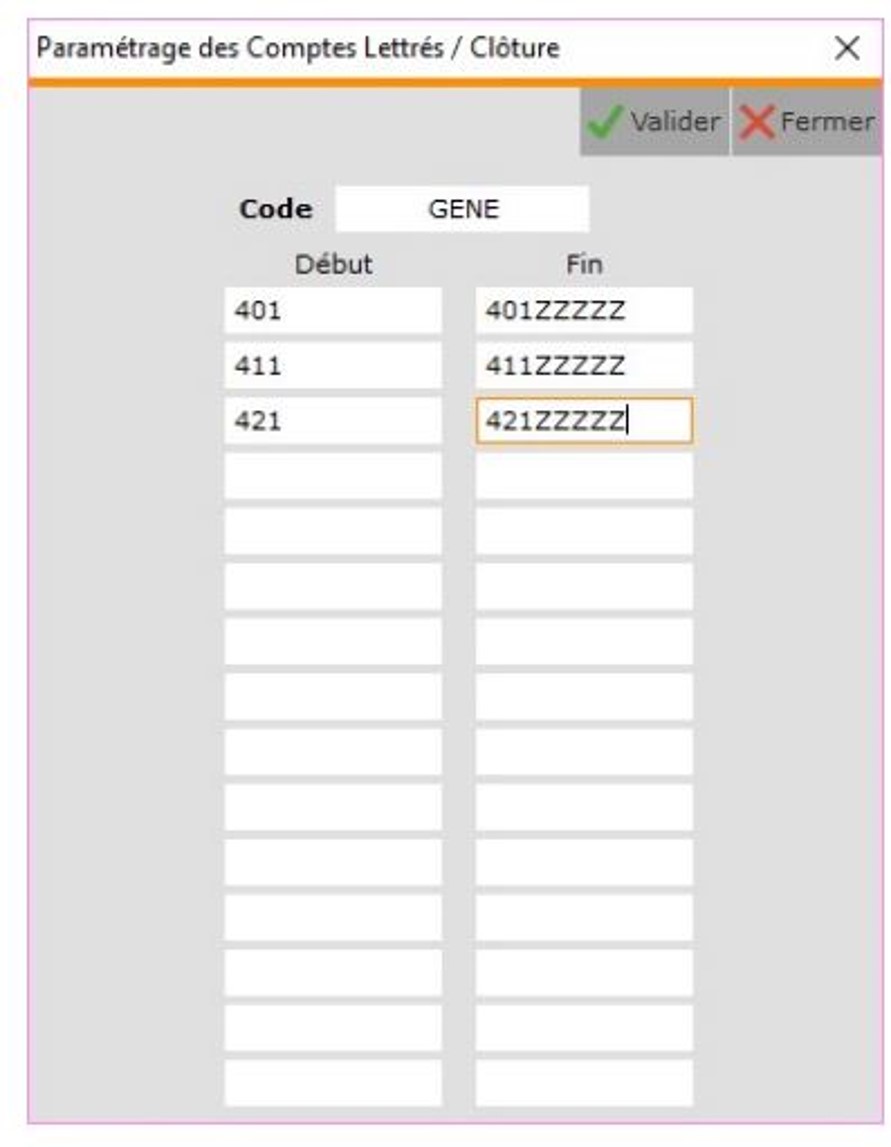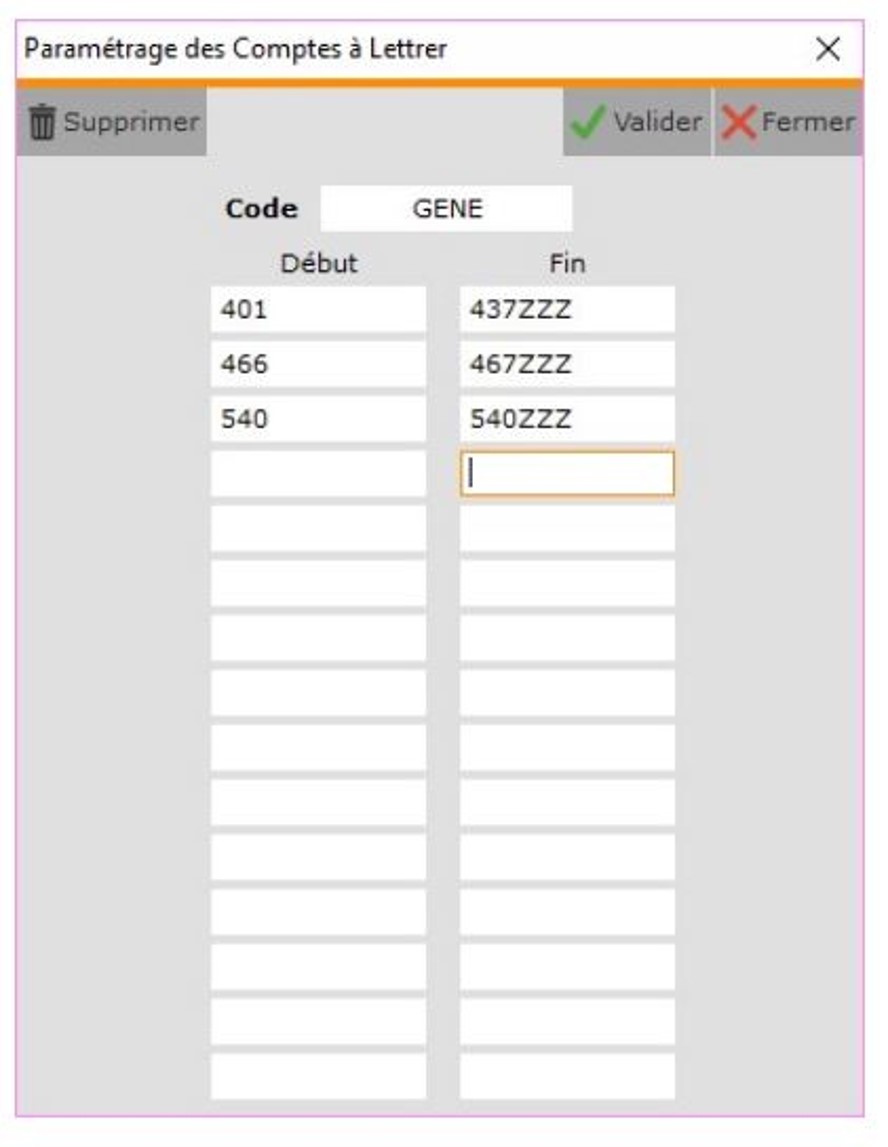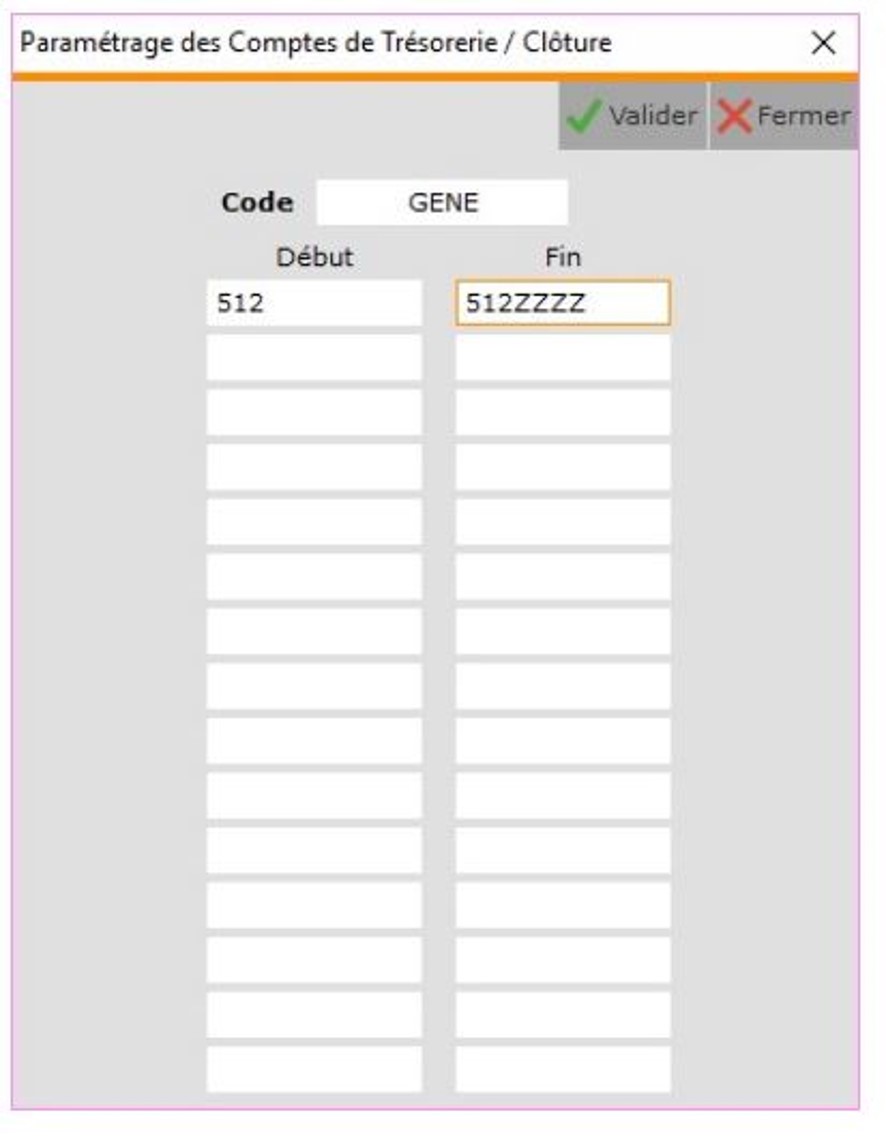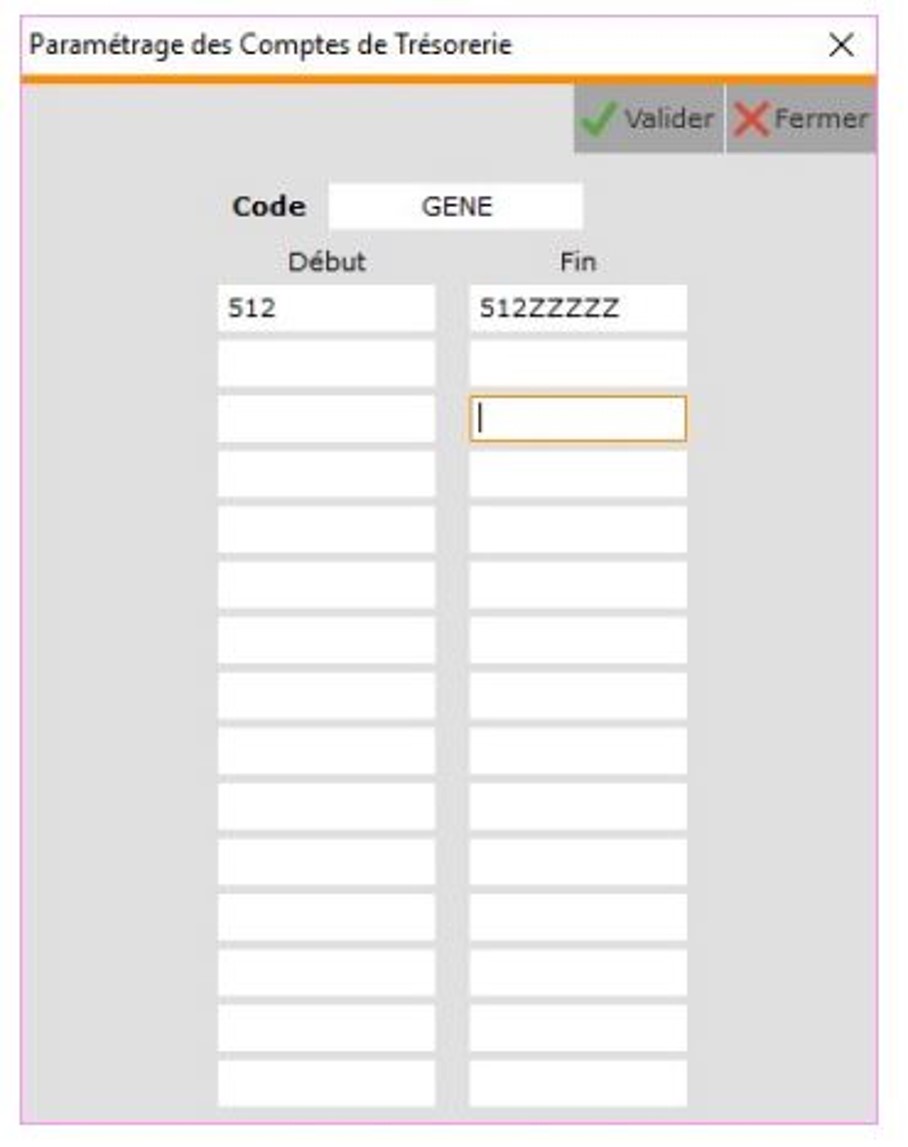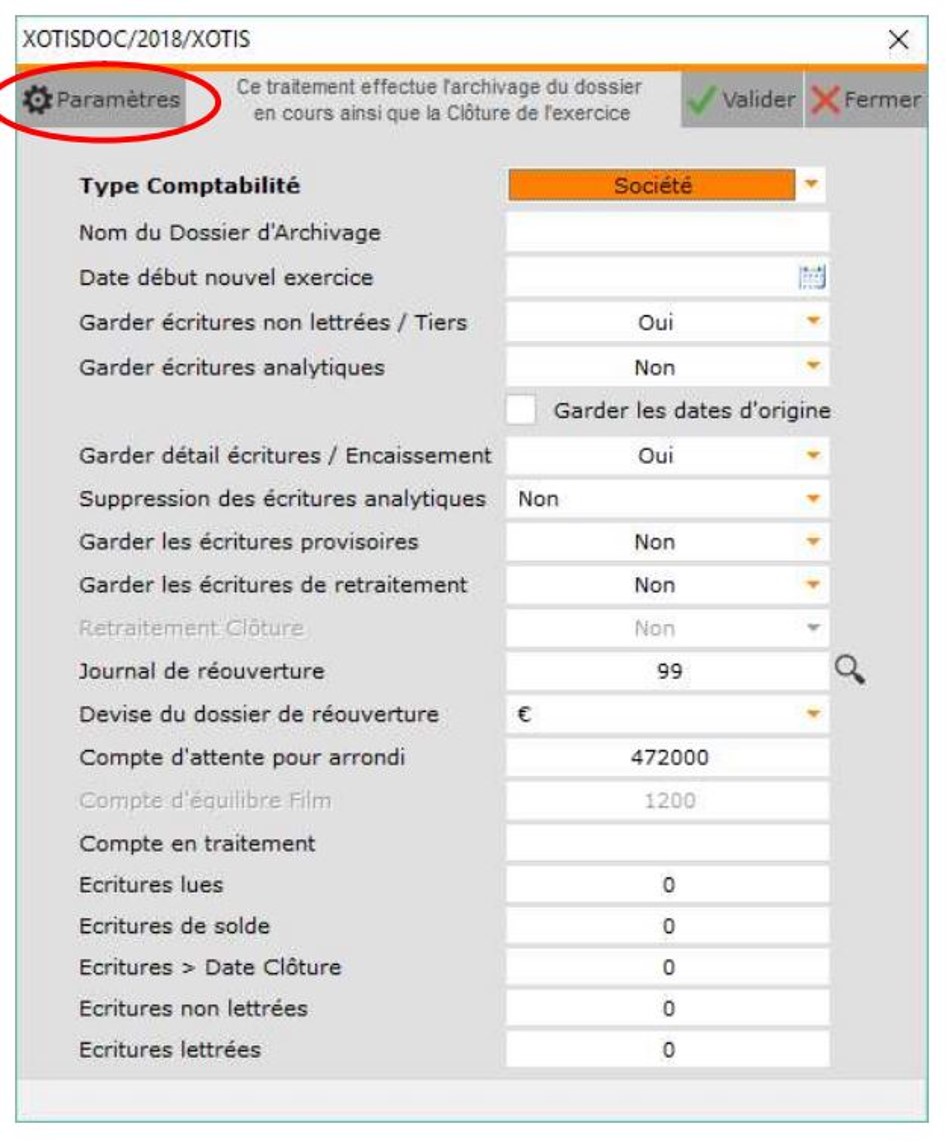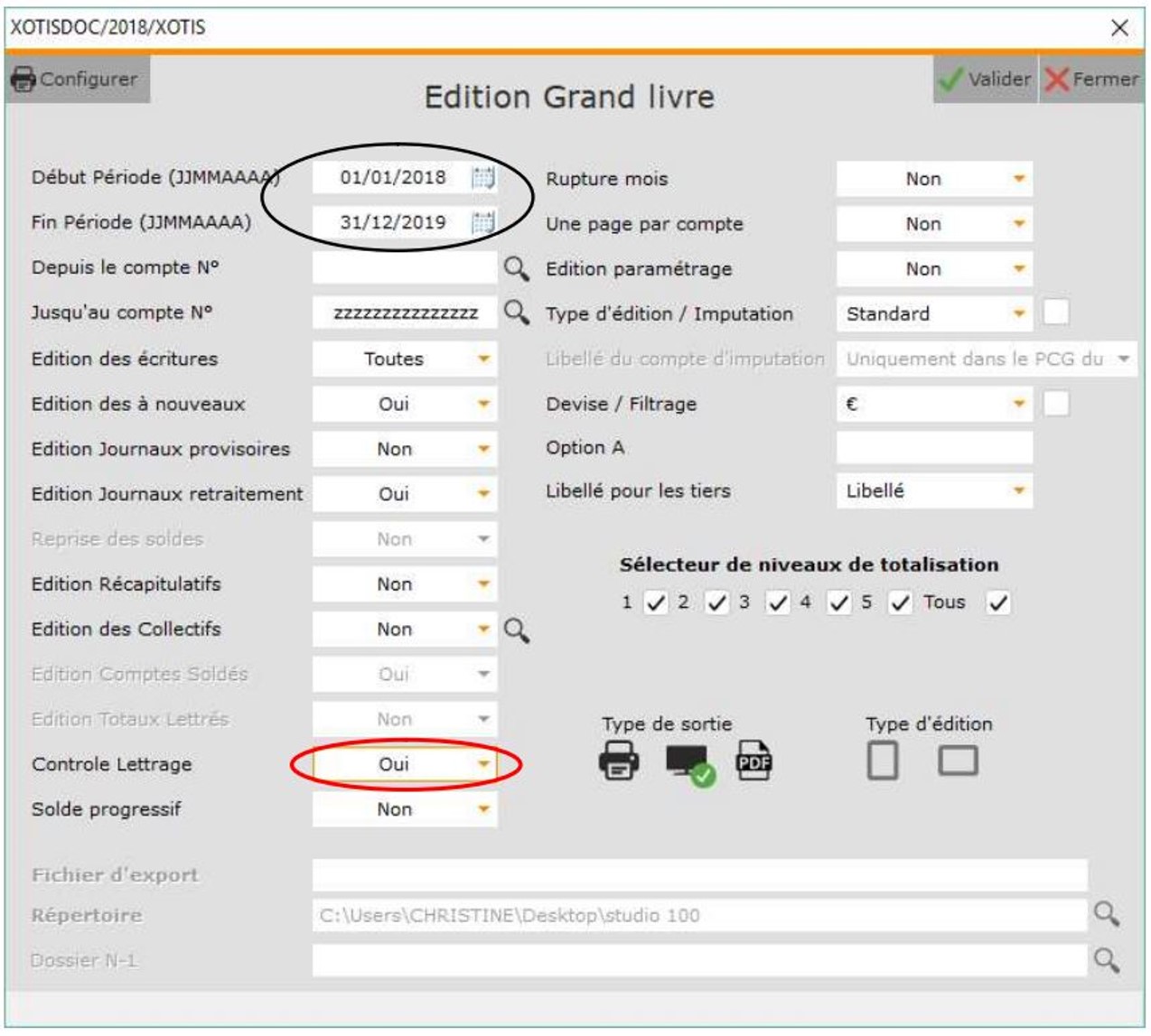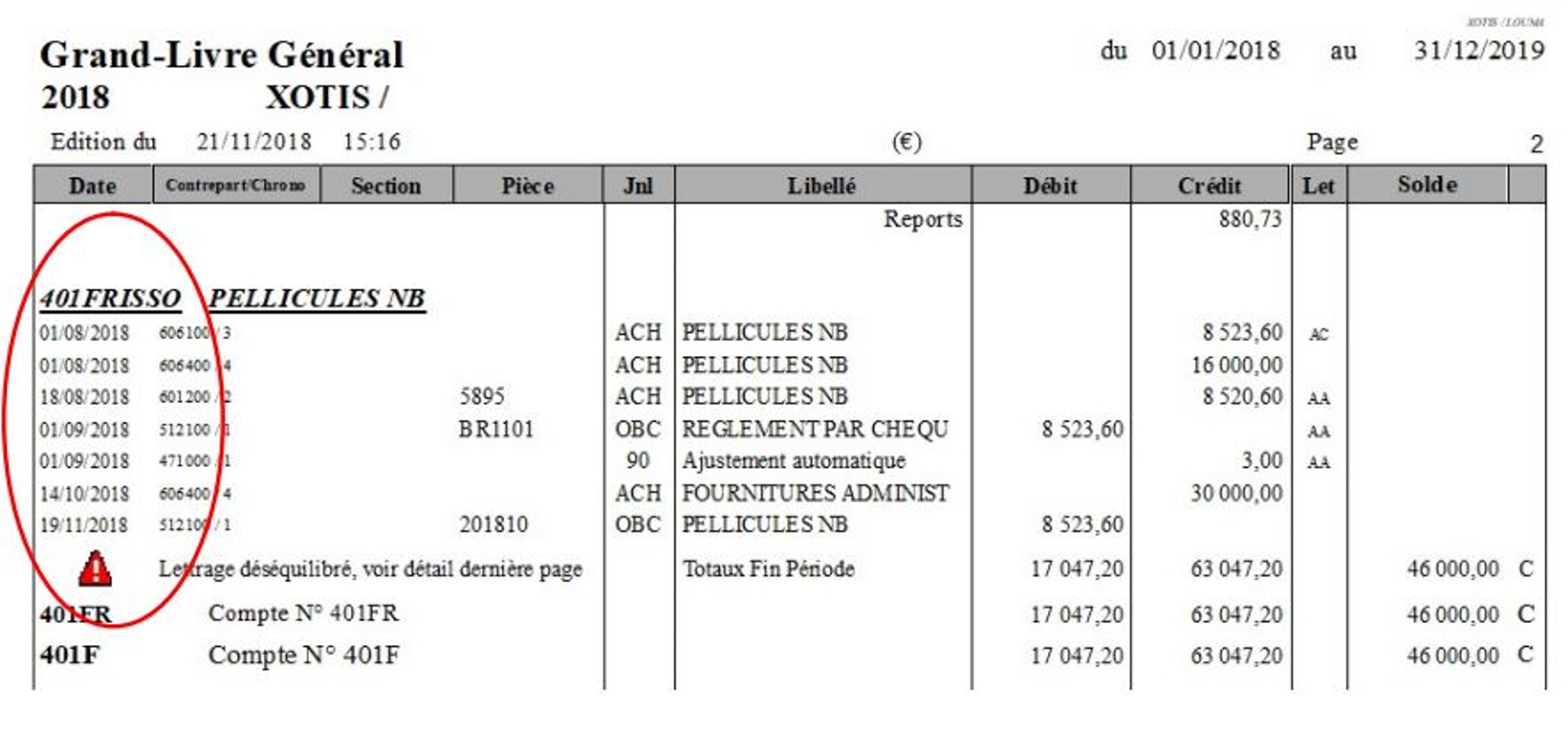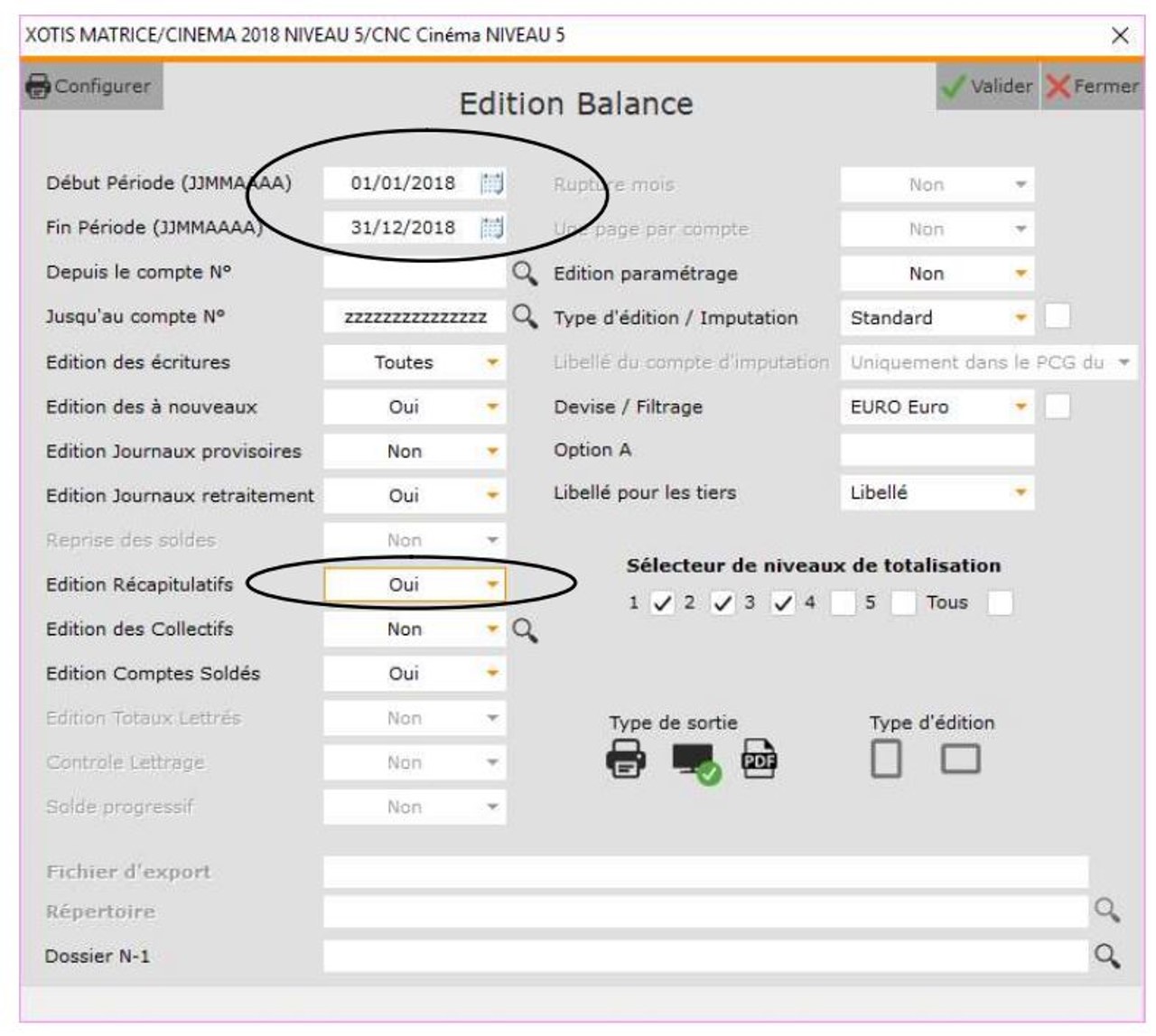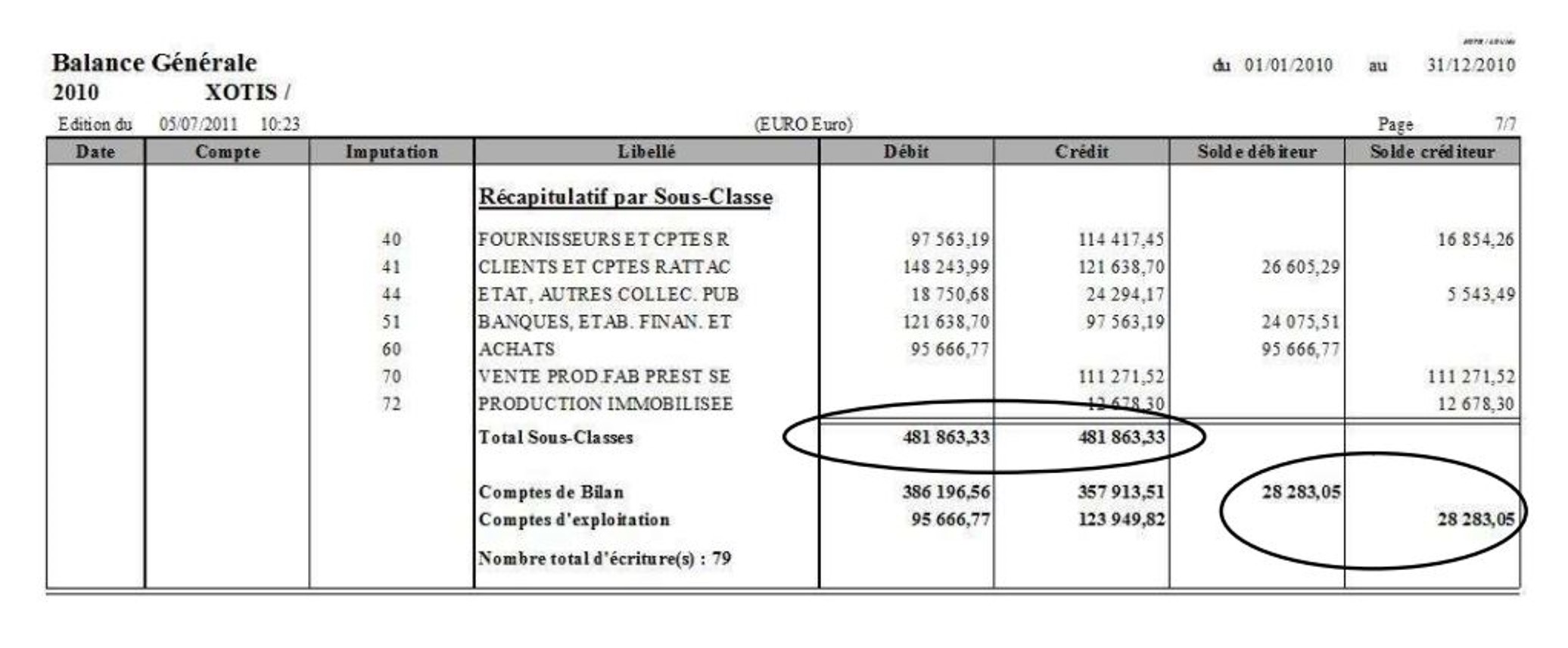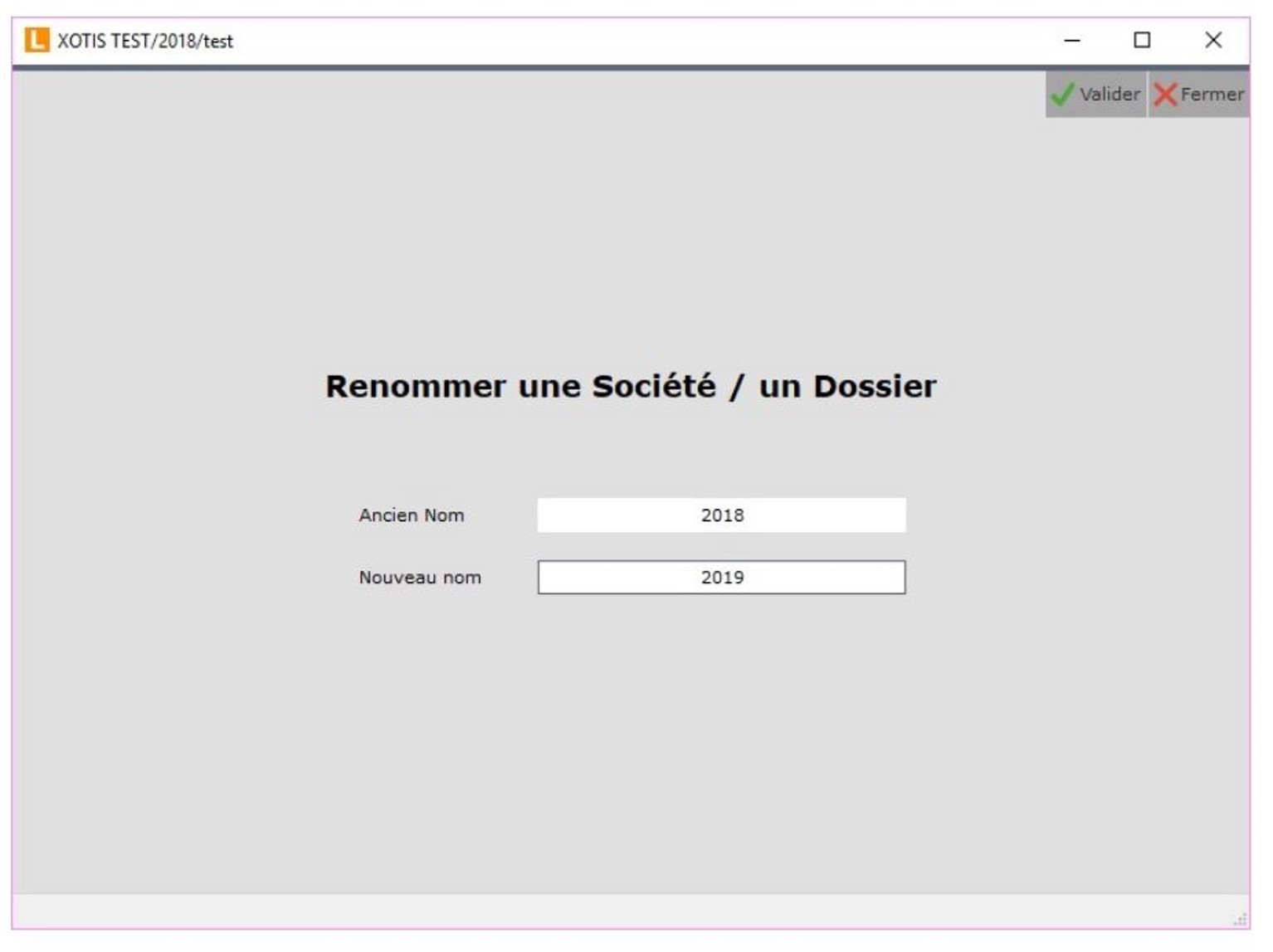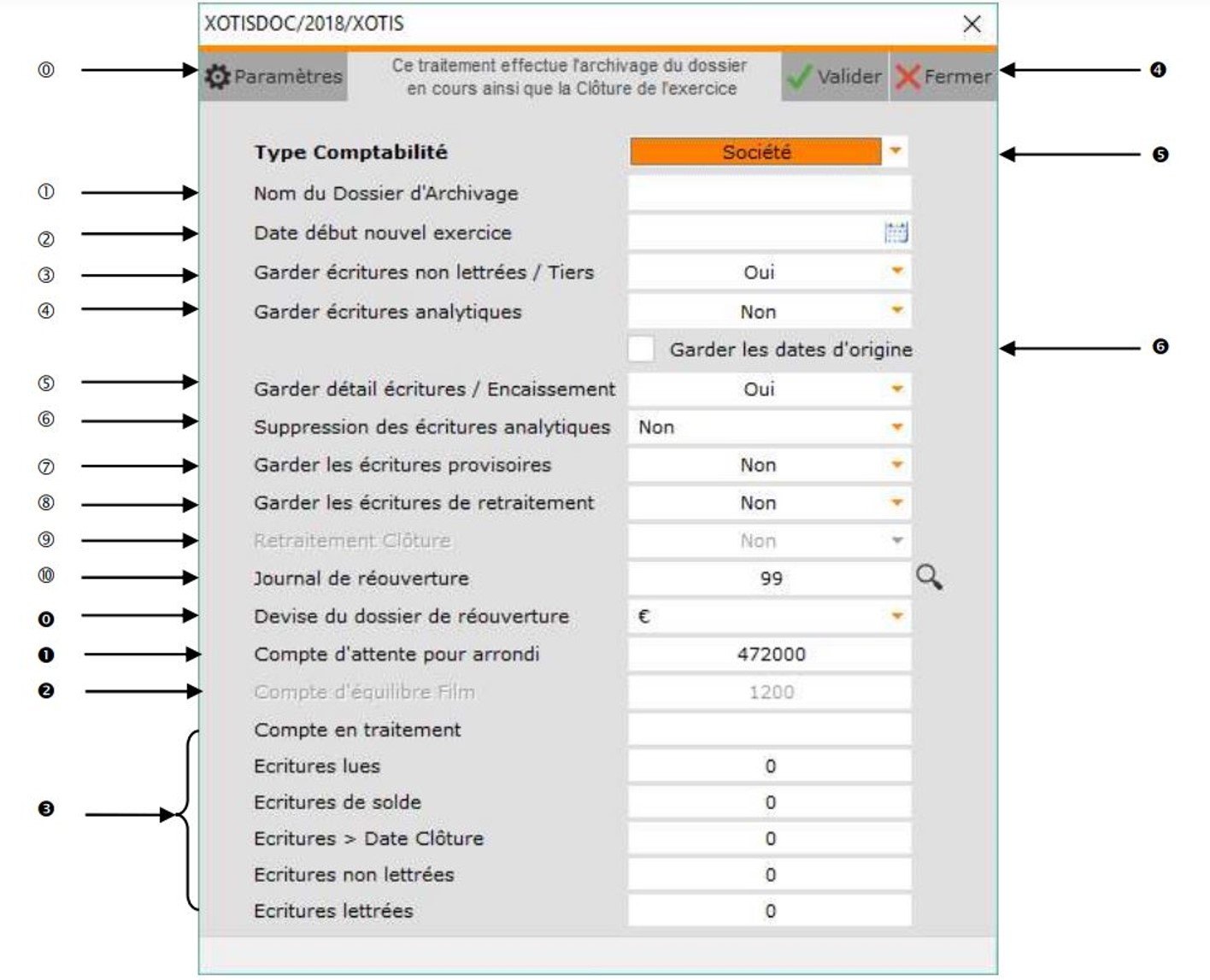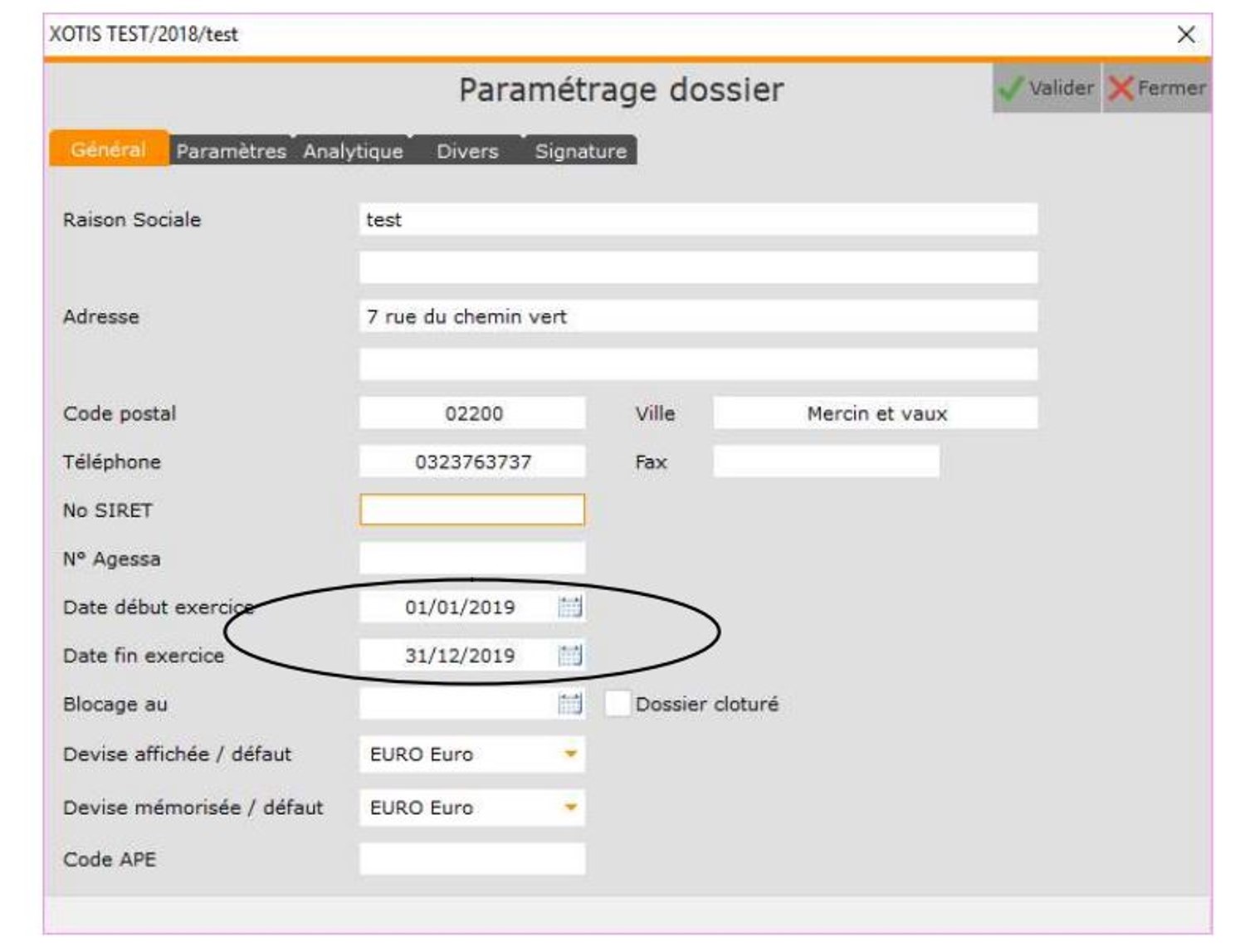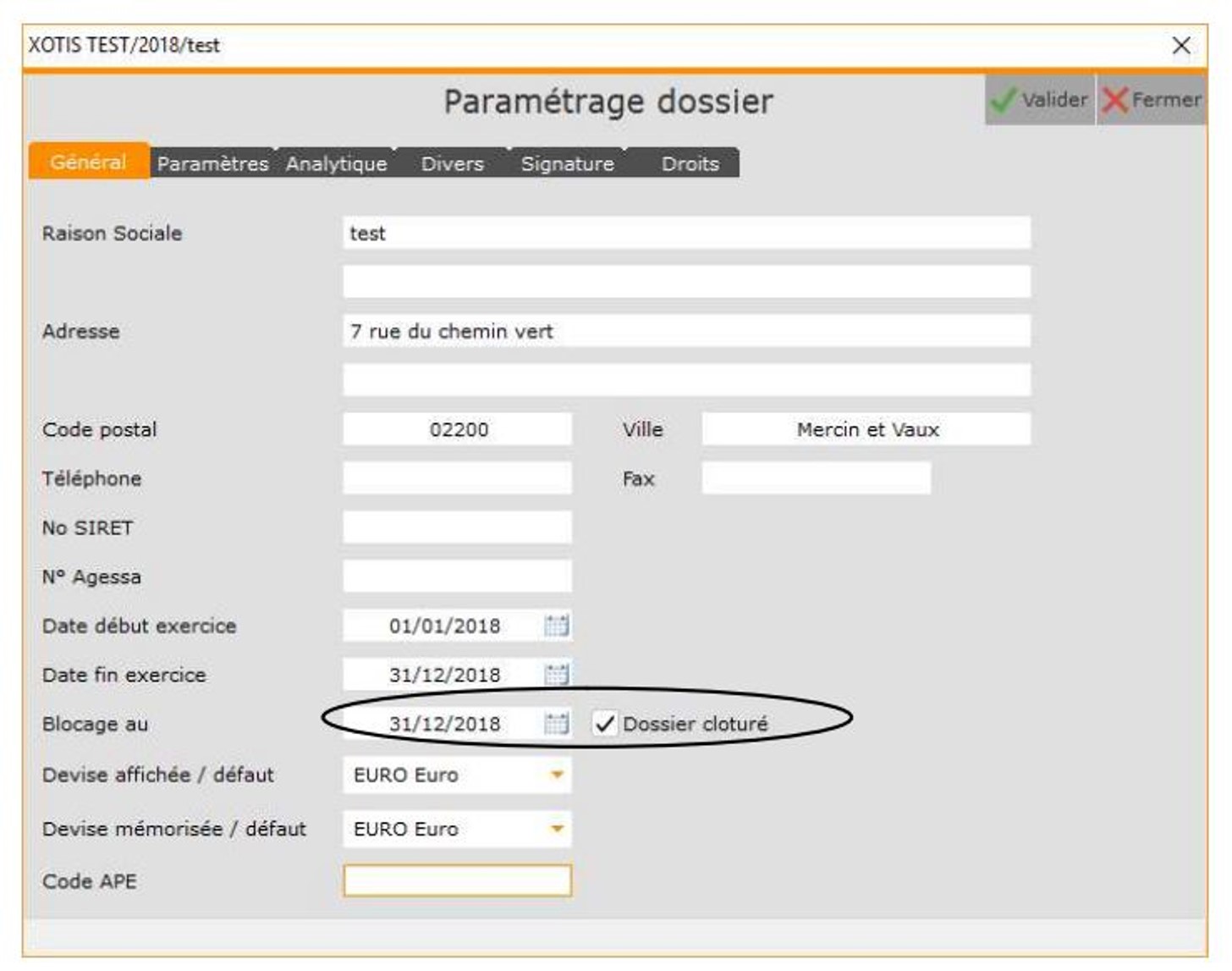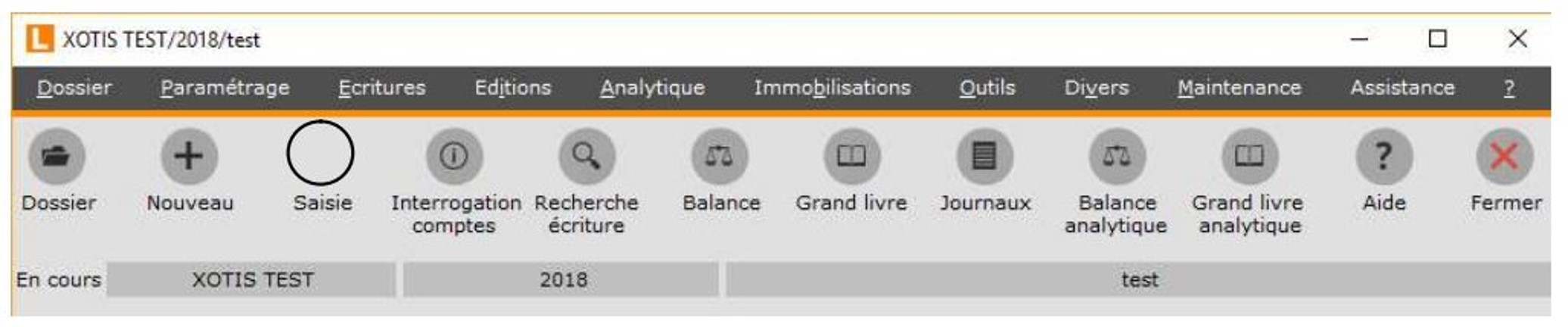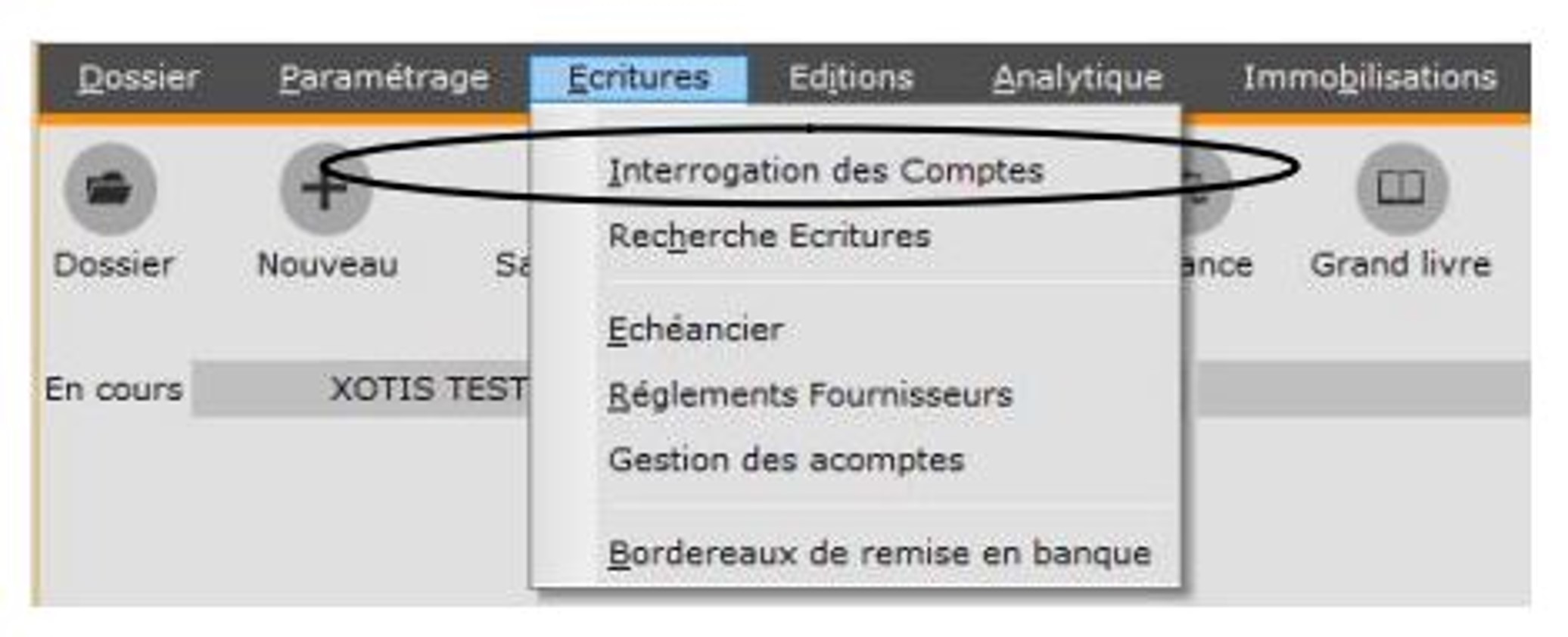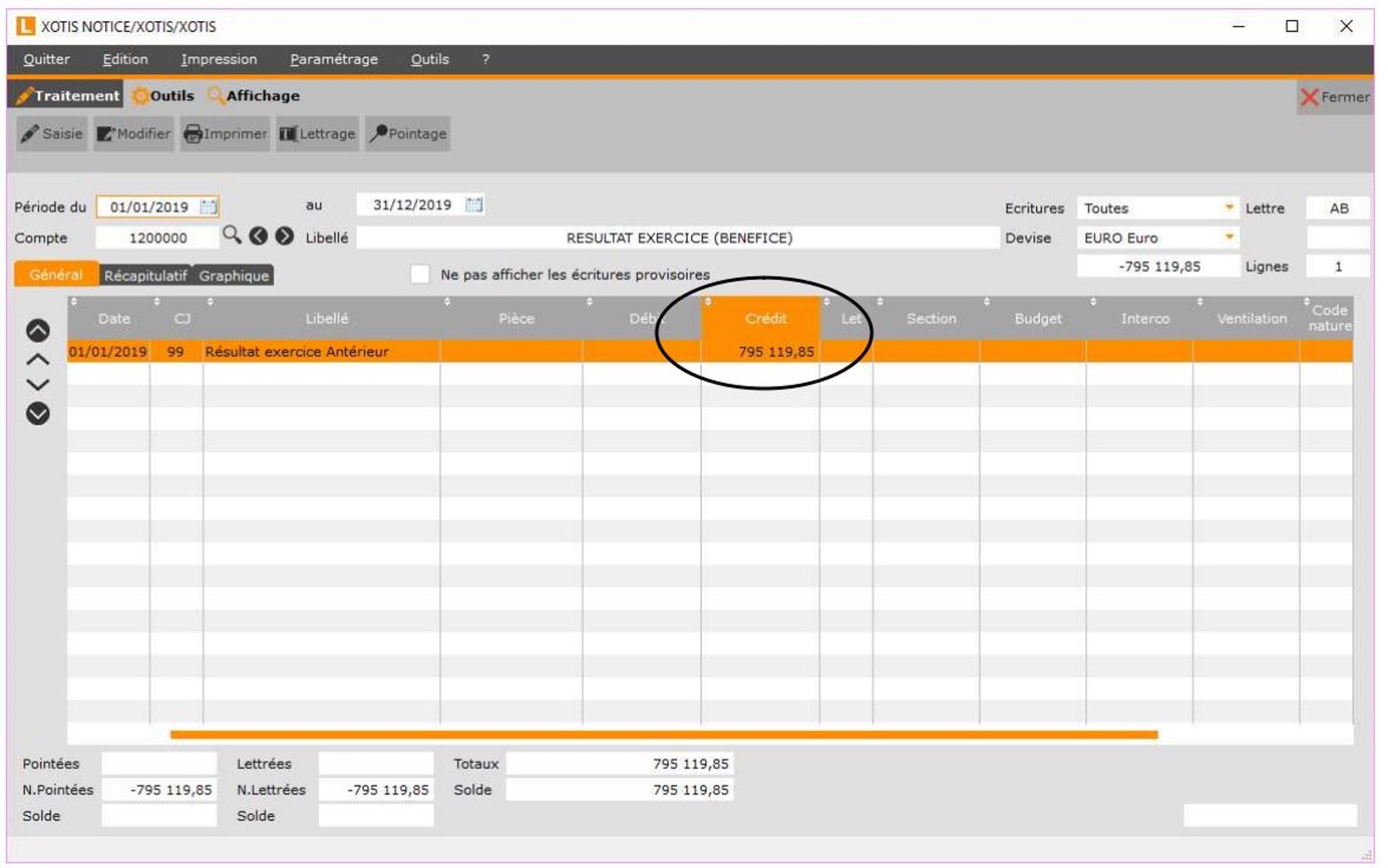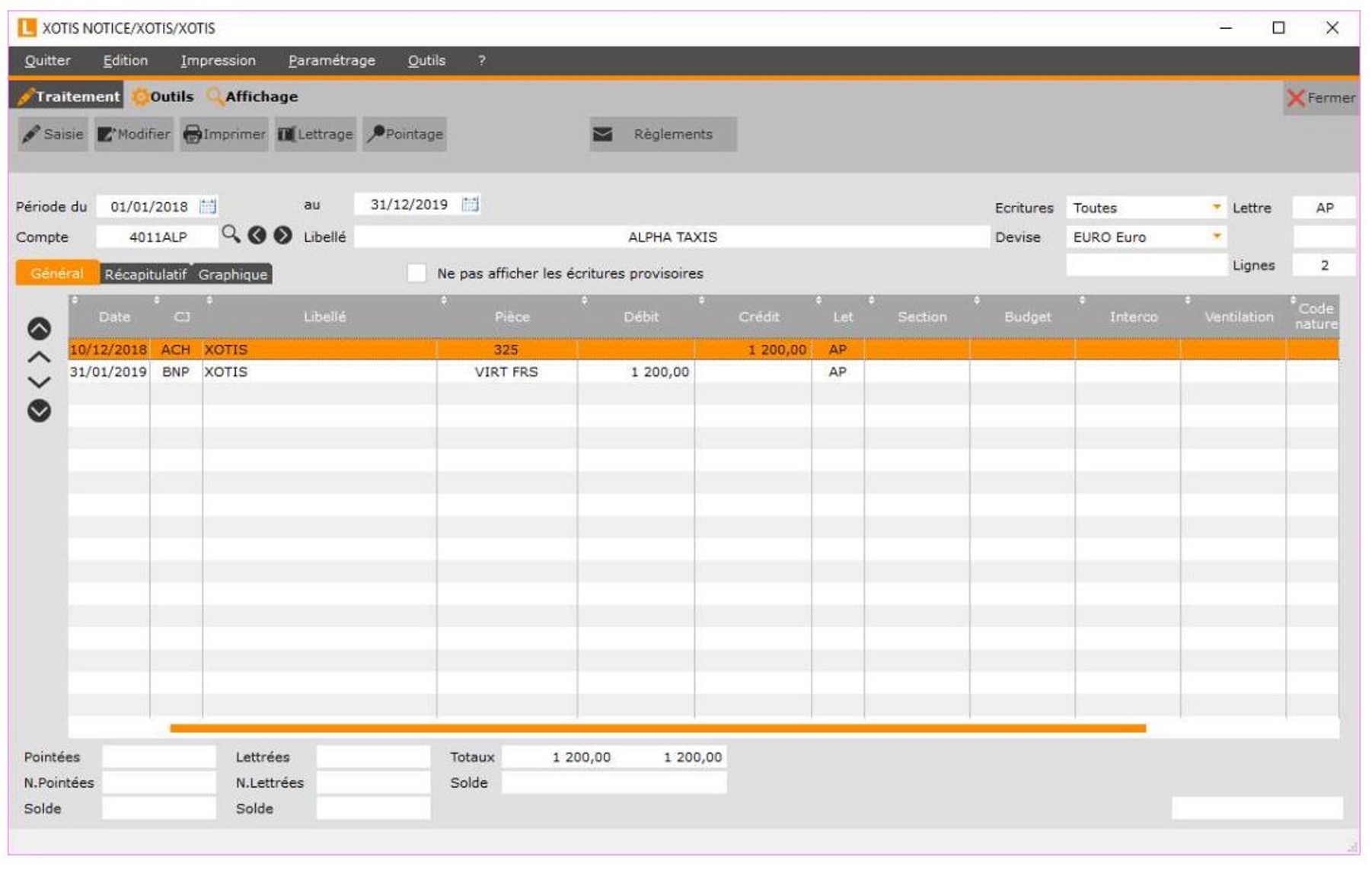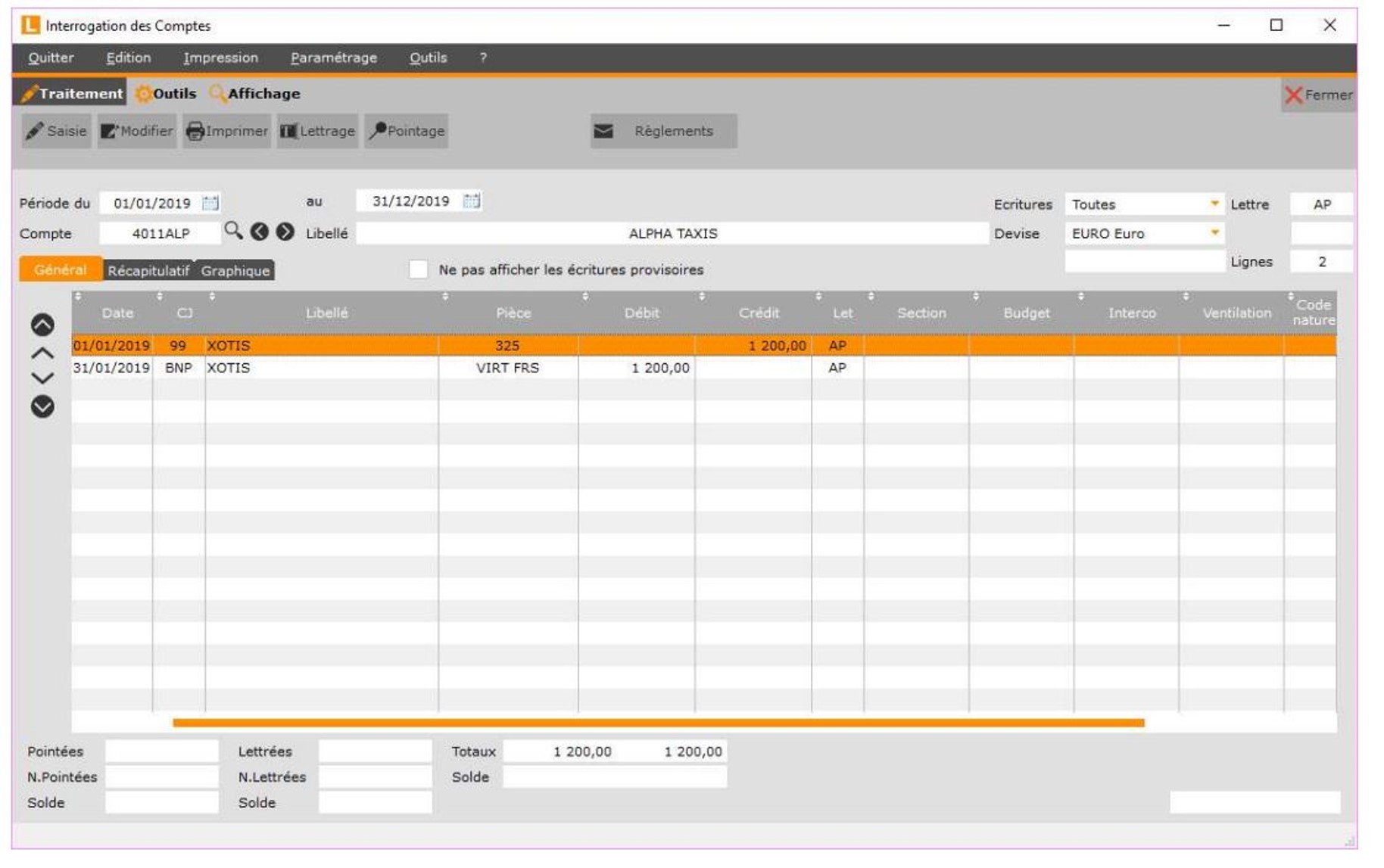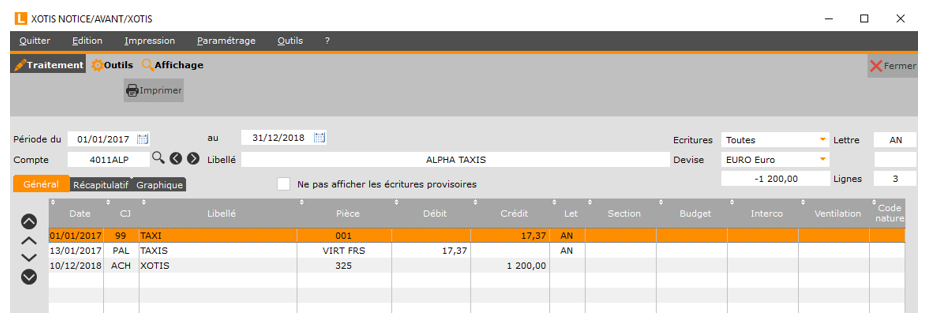Clôture d’un exercice
A la fin de l’exercice 2018, il n’est pas nécessaire d’ouvrir un nouveau dossier, pour commencer à saisir en 2019, il suffit simplement de modifier la date de fin d’exercice (31/12/2018 -> 31/12/2019). Ainsi, il est possible de commencer la saisie sur l’exercice 2019, et ce sans avoir clôturé l’exercice 2018.
Logiquement, ce paramétrage doit correspondre à celui (ou une partie de celui) réalisé lorsque vous cliquez sur « Comptes à lettrer ».
Ce seul paramétrage n’est pas suffisant. Il faudra en outre, au moment du traitement, demander à conserver les écritures non lettrées sur les comptes de tiers.
Cliquez sur « Comptes trésorerie / Clôture ».
Logiquement, ce paramétrage doit correspondre à celui réalisé lorsque vous cliquez sur « Comptes de trésorerie ».
Cette étape peut être différée, car le paramétrage est également accessible directement au niveau du traitement, par l’intermédiaire du bouton Paramètres .
Au menu de LOUMA, cliquez sur « Editions » puis « Grand-Livre ».
Ne pas modifier la date de fin de période, car il est impératif de contrôler le lettrage « à cheval » sur les 2 exercices (les écritures de 2018 lettrées avec des écritures de 2019)
Au niveau de « Contrôle Lettrage », sélectionnez « Oui », puis cliquez sur le bouton « validé » .
Si le lettrage est déséquilibré, l’icône “point d’exclamation dans un triangle rouge” marque le compte concerné, et le détail du déséquilibre est édité en dernière
page.
.
Au menu de LOUMA, cliquez sur « Editions » puis « Balance ».
Modifiez la date de fin de période, car le résultat doit être calculé au 31/12/2018.
.
Le résultat est calculé en dernière page.
.
Il faut être seul sur le dossier pour faire cette procédure.
Dans notre exemple, le nom du dossier est « 2018 ». Le dossier contient l’exercice 2018 et l’exercice 2019.
Lors du traitement, l’archivage automatique du dossier va également être réalisé, et le nom du dossier archivé devra être défini.
Si le dossier n’est pas renommé, le nom du dossier archivé ne pourra pas être « 2018 », puisque ce nom existe déjà.
Il sera, par exemple, « ARC2018 ». Le dossier « ARC2018 » contiendra l’exercice 2018, mais le dossier « 2018 » contiendra l’exercice 2019, ce qui n’est pas très logique !
Si le dossier est renommé en « 2019 », le nom du dossier archivé pourra alors être « 2018 », puisque ce nom n’existera plus. Le dossier « 2018 » contiendra l’exercice 2018, le dossier « 2019 » contiendra l’exercice 2019, etc.
Au menu de LOUMA, cliquez sur « Dossier » puis « Ouvrir ». Cliquez sur le bouton « Renommer » afin de renommer le dossier courant.
dans le dossier « 2019 ».
.
par exemple sur votre Bureau.
Au menu de LOUMA, cliquez sur « Outils » puis « Sauvegarde ».
Sélectionnez votre « Lecteur de sauvegarde », puis cliquez sur le bouton
en répondant à la question « Confirmez-vous ce traitement ? ».
.
dans le dossier, répondre « ok » à la question « Ce traitement bloque l’ensemble des fichiers, Prévenez vos collaborateurs ! », il faut également faire une sauvegarde avant de lancer le traitement, il vous faudra donc confirmer que vous avez fait cette manipulation en répondant « oui » à la question « Avez-vous fait une sauvegarde du dossier ».
0 Accède au paramétrage successif des fourchettes de comptes (Voir Vérification du paramétrage).
1 Nom du dossier archivé, qui contiendra les écritures de l’exercice N qui va être clôturé, pour des interrogations ou des
éditions ultérieures.
2 Date d’ouverture du nouvel exercice.
3 Oui : permet de conserver les écritures non lettrées (ou lettrées à cheval sur les 2 exercices) relatives aux comptes lettrés appartenant aux fourchettes de comptes paramétrées.
Non : permet de ne pas les conserver, seul le solde cumulé de ces écritures sera repris.
4 Permet de conserver (ou non) les axes analytiques des écritures d’un exercice sur l’autre, et de définir leur niveau de détail.
En détail : Ils sont conservés en détail pour TOUS les comptes.
En solde : Ils sont conservés en solde, pour TOUS les comptes.
Non : Ils ne sont pas conservés.
Bilan Détail : Ils sont conservés en détail, mais UNIQUEMENT pour les comptes de bilan.
Bilan Solde : Ils sont conservés en solde, mais UNIQUEMENT pour les comptes de bilan.
5 Oui : Permet de conserver le détail des écritures relatives à l’état préparatoire de TVA.
Non : Permet de ne pas le conserver.
6 si ‘’Ne plus utiliser’’ coché sur Section : permet de supprimer les écritures analytiques qui ont une section pour laquelle « Ne plus utiliser » est cochée.
Non : permet de ne pas les supprimer.
7 Non : permet de ne pas prendre en compte les écritures du journal provisoire.
Oui : permet de les prendre en compte.
8 Non : permet de ne pas prendre en compte les écritures du journal de retraitement.
Oui : permet de les prendre en compte.
9 Permet de reclôturer le dossier si le contexte le permet (et UNIQUEMENT si l’utilisateur connecté est SUPERVISEUR).
10 Journal qui recevra les écritures d’à nouveaux.
0 Devise du dossier après clôture.
1 Compte d’attente pour les différences de change ou d’arrondi éventuelles.
2 Compte d’équilibre Film (UNIQUEMENT si « Type Comptabilité » vaut « Film »).
3 Zone de travail.
4 Permet de lancer ou annuler le traitement.
5 Comptabilité de type Société ou Film. Par défaut, ce qui a été défini au niveau du paramétrage du dossier.
6 Si cochée, permet, lorsque les axes analytiques sont conservés, de conserver également les dates d’origine (en effet, par
défaut, les axes sont automatiquement ramenés à « Date début nouvel Exercice »).
NB : Si les écritures non lettrées ont été conservées à tort, si les axes analytiques ont été conservés à tort, si les axes, analytiques relatifs aux sections n’ont pas été supprimés à tort, si les écritures du journal provisoire ou de retraitement ont été conservées à tort. En résumé, si « trop » d’informations ont été conservées, il est possible de retraiter. L’inverse n’est, bien évidemment, pas possible.
jusqu’à l’affichage du message « Traitement terminé »
.
Dossier en cours 2019
Dossier archivé 2018
.
Il n’est plus possible d’intervenir au niveau des écritures du dossier. Concrètement, certains icônes ne sont plus affichés (« Saisie des écritures »),
Retour au dossier en cours 2019
Par le brouillard : au menu de LOUMA, cliquez sur « Editions » puis « Brouillards ». Au niveau de la fenêtre « Brouillard de saisie », dans « Journal à éditer » saisissez « 99 », et dans « Mois (MM) » saisissez « 1 » (dans notre exemple). Renseignez ensuite les différents autres paramètres. Vérifiez « Résultat exercice Antérieur »
.
.
.
.
Cas particulier des écritures lettrées à cheval sur les 2 exercies.
.
.
Découvrez nos formations en ligne
Pour un apprentissage plus rapide, accédez à nos contenus vidéos.